编辑:秩名2025-07-30 12:14:01
在使用win10系统时,快速加载缩略图能让我们更高效地浏览文件和文件夹。下面就来介绍几个加快缩略图加载速度的方法。
优化系统性能
确保系统性能良好是加快缩略图加载的基础。关闭不必要的后台程序,减少系统资源占用。通过任务管理器(快捷键ctrl + shift + esc),禁用那些不常用的自启程序。定期对系统进行磁盘清理和碎片整理,保持磁盘空间充足且文件存储有序,这有助于提升系统整体运行效率,从而加快缩略图加载。

调整视觉效果

win10的一些视觉效果可能会影响缩略图加载速度。右键点击此电脑,选择属性,再点击高级系统设置,在性能选项卡中,选择“调整为最佳性能”,这样能关闭一些诸如淡入淡出效果等较为耗费资源的视觉特效,使系统专注于快速加载缩略图。若觉得这样桌面太单调,也可自定义,只保留“在窗口和按钮上使用视觉样式”等关键选项,其余效果适当关闭。
重建缩略图缓存
随着时间推移,缩略图缓存可能会变得混乱,导致加载变慢。按下win + r键,输入“cmd”打开命令提示符,以管理员身份运行。在命令提示符中输入“compact /u /i %userprofile%⁄appdata⁄local⁄microsoft⁄windows⁄explorer⁄thumbcache_*.db”(注意*代表不同尺寸的缓存文件),然后回车,系统会自动重建缩略图缓存,之后再查看文件缩略图,加载速度往往会明显加快。
检查显卡驱动
过时或不兼容的显卡驱动也可能影响缩略图加载。打开设备管理器(可通过右键点击此电脑选择管理进入),展开显示适配器,右键点击显卡设备选择更新驱动程序,让系统自动搜索最新的合适驱动进行安装,安装完成后重启电脑,看缩略图加载速度是否有所改善。
通过以上这些方法,能有效加快win10系统中缩略图的加载速度,让你更便捷地管理和浏览文件。

系统设置软件具备优化系统性能的功能,可以帮助用户清理无用文件和缓存,释放磁盘空间;调整系统参数,优化内存和CPU的使用;关闭不必要的后台程序,减轻系统负担。这些操作都能显著提升计算机的运行效率,让用户享受更加流畅的操作体验。

45Mb
系统工具

2.83MB
系统工具
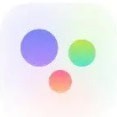
56Mb
系统工具

58Mb
系统工具

15.21MB
系统工具

48.21MB
系统工具

27.88MB
系统工具

40Mb
系统工具

16.46MB
系统工具

33Mb
系统工具

18.44MB
系统工具

6.25MB
系统工具